Apakah kamu pernah mengalami kebingungan untuk menulis rumus matematika pada microsoft word? bingung bagaimana cara menulis akar pangkat, zigma, kuadrat, bilangan pecahan, dan lain lain sebagainya? tenang aja caranya mudah kok. berikut ini langkah-langkah menulis rumus pada microsoft word.
1. Yang pertama tentu saja membuka program microsoft word terlebih dahulu
2. Kemudian setelah program terbuka, klik menu Insert lalu klik Object,
3. maka nanti akan muncul jendela Opsi Object, pada object type kamu pilih yang bertuliskan microsoft equation 3.0, kemudian klik OK
4. setelah kamu klik opsi equation 3.0, nanti akan masuk ke jendela kerja equation 3.0, tempat dimana kamu dapat menulis rumus rumus matematik
5. Untuk mengoperasikannya, kamu tinggal klik saja salah satu format rumus yang kamu perlukan. Sebagai contoh kita gunakan saja format bilangan pecahan : caranya dengan kamu klik icon format pecahan seperti gambar di bawah ini
nanti akan muncul icon icon di bawahnya, kemudian klik lagi bawahnya, maka gambar kursor yang tadinya
menjadi seperti ini
jika sudah seperti itu, kamu tinggal masukkan angka bagian atas dan bagian bawahnya saja, misalnya seperti ini
contoh lain kamu juga bisa membuat seperti ini
jika sudah selesai membuat rumus matematika, untuk keluar dari jendela kerja Microsoft equation, tinggal tekan tombol Esc pada keyboard mu di pojok kanan atas.
gampang kan caranya??
Jika kamu ingin membuat model penulisan rumus matematika yang lain, kamu tinggal pilih saja icon yang sesuai dengan yang kamu butuhkan.
Semoga bermanfaat dan mengurangi kesulitan-kesulitan yg anda alami ....








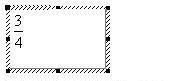









0 komentar:
Posting Komentar